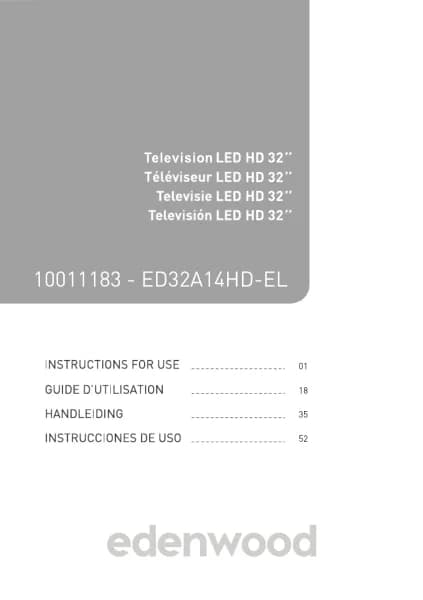Handleiding
Je bekijkt pagina 32 van 140
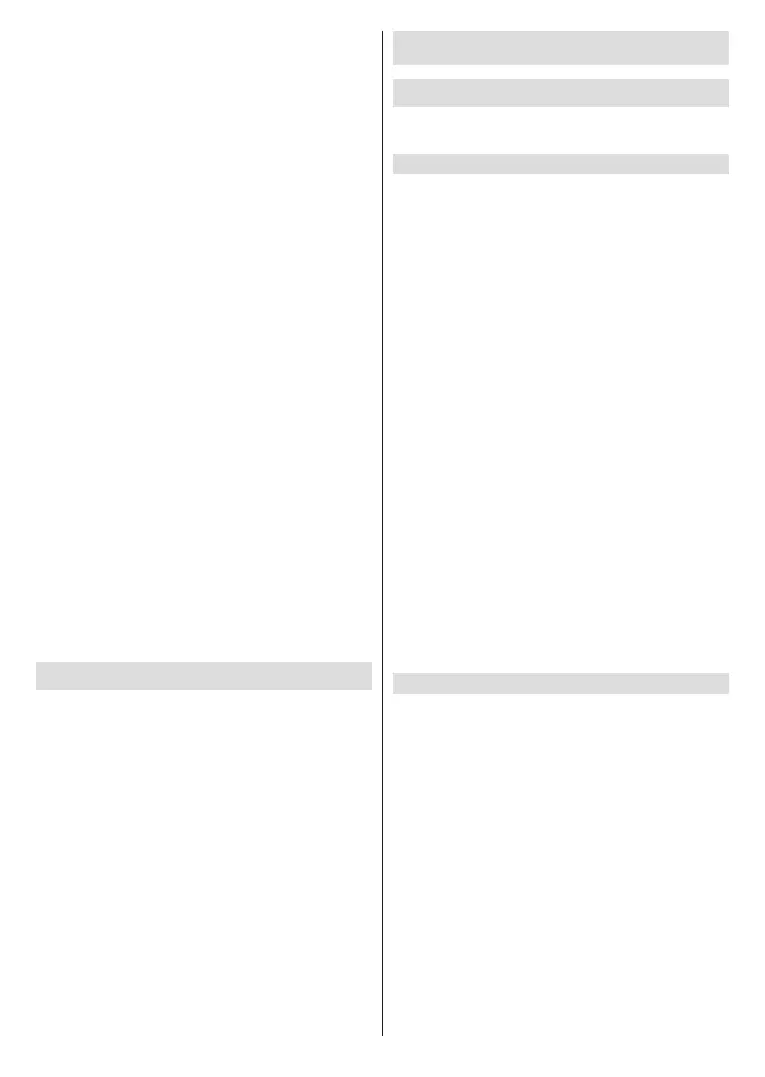
Français - 30 -
câble HDMI vers un système audio numérique, vous
pouvez le connecter au port HDMI (ARC/eARC) de
votre téléviseur.
Grâce à cette fonction, vous pouvez également
contrôler le système audio avec la télécommande de
votre téléviseur au lieu d'utiliser les télécommandes
des appareils connectés.
Après la connexion :
• Mettez le système de sonorisation en marche.
• Appuyez sur la touche Accueil et sélectionnez l'icône
Paramètres sur l'écran d'accueil.
• Sélectionnez Son>Enceintes>Sortie audio et
choisissez l'option ARC. Si l'appareil prend en
charge la fonction eARC, appuyez sur la touche
Accueil et sélectionnez ll’ icône Paramètres sur
l'écran d'accueil, puis sélectionnez Son>Haut-
parleurs>eARC pour activer l'eARC.
Remarque :
• Le récepteur audio doit prendre en charge la fonction
ARC/eARC.
• Si l'appareil dispose d'une fonction de sélection d'entrée,
veillez à la régler sur TV.
• Lorsque ce port est utilisé pour la fonction ARC/eARC, il
peut être utilisé comme entrée de signal lorsqu'un DVD
est connecté à un amplificateur et que l'amplificateur
est connecté au téléviseur en même temps. Certains
amplificateurs peuvent ne pas prendre en charge la
connexion en série.
• Le son 5.1 CH (canal) est disponible lorsque le téléviseur
est connecté à un appareil externe qui prend en charge
le son surround 5.1 canaux. Vous pouvez appuyer sur la
touche Accueil et sélectionner l'icône Paramètres sur l'écran
d'accueil, puis sélectionner Son>Haut-parleurs>Sortie audio
numérique pour choisir Dolby Audio - Dolby Digital Plus an
de recevoir l'audio 5.1 canaux.
Connexion d'un PC
Vous pouvez connecter un PC au téléviseur à l'aide
d'un câble HDMI pour utiliser votre téléviseur comme
moniteur PC.
Après avoir connecté l'ordinateur, appuyez sur la
touche Source et sélectionnez l'ordinateur connecté
comme source d'entrée.
Remarque :
• Pour une meilleure qualité d'image, réglez la résolution de
l'ordinateur sur un format pris en charge par le téléviseur.
• Si votre téléviseur n'émet aucun son, modifiez les
paramètres audio de l'ordinateur.
• Si vous souhaitez connecter votre PC et votre téléviseur sans
l, veuillez vous reporter à la section Avantages de la Smart
TV>Partage de contenu ou connexion à des périphériques
externes>Partage de l'écran de votre téléphone intelligent/
ordinateur sur le téléviseur de ce manuel.
Aperçu des paramètres
Image
Règlez le mode d'image, la taille de l'image et d'autres
paramètres avancés de l'image.
Choisissez un mode image
Appuyez sur le bouton Accueil de ta télécommande
et sélectionnez Paramètres>Image>Mode image.
Sélectionnez un mode d'image prédéni pour qu'il
corresponde le mieux possible au contenu que vous
regardez.
Remarque :
• Les options peuvent varier en fonction de votre modèle/
pays/région et du contenu que vous regardez. Veuillez vous
référer au produit spécique.
Lorsque vous utilisez un signal normal
Standard : Utilisez le mode Standard pour regarder
des contenus normaux, tels que les actualités, les
dramatiques ou les documentaires.
Journée cinéma : Utilisez Journée cinéma pour
regarder des lms dans un environnement lumineux.
Soirée cinéma : Utilisez Soirée cinéma pour regarder
des lms dans un environnement sombre.
Dynamique: Utilisez le mode dynamique pour les
contenus qui nécessitent une qualité d'image vive.
Sports: Image optimisée pour regarder les sports.
Modes Dolby Vision
Si le contenu Dolby Vision est détecté, les options de
modes image Dolby Vision Bright, Dolby Vision
Dark et Dolby Vision Custom sont disponibles à la
place des autres modes image.
Modier le rapport d'aspect
Appuyez sur le bouton Accueil de ta télécommande
et sélectionnez Paramètres>Image>Ratio aspect.
Réglez le rapport d'aspect pour étirer ou agrandir
l'image.
Auto : Commute automatiquement le rapport d'aspect
entre 16:9 et 4:3 en fonction des informations du signal.
16:9 : Convient mieux aux contenus en écran large
16:9. Cela permet également d'étirer le contenu 4:3
en écran large.
4:3 : Mieux adapté au contenu 4:3.
21:9 : Mieux adapté au contenu 21:9, généralement
utilisé dans les scénarios de jeu.
Zoom sur le lm : Remplissez tout l'écran en faisant
un zoom avant pour supprimer les barres noires
horizontales en haut et en bas de l'image.
Point à point : Point à point :
Remarque :
Bekijk gratis de handleiding van Edenwood ED65A09UHD-VE, stel vragen en lees de antwoorden op veelvoorkomende problemen, of gebruik onze assistent om sneller informatie in de handleiding te vinden of uitleg te krijgen over specifieke functies.
Productinformatie
| Merk | Edenwood |
| Model | ED65A09UHD-VE |
| Categorie | Televisie |
| Taal | Nederlands |
| Grootte | 19094 MB |